GaussView观看Gaussian优化轨迹时避免结构跳变的方法
GaussView观看Gaussian优化轨迹时避免结构跳变的方法
How to avoid structural jumps when viewing Gaussian optimization trajectories using GaussView
文/Sobereva @北京科音 2015-May-10
众所周知,用gview打开Gaussian优化任务的输出文件时,只要选了Read Intermediate Geometries复选框后再打开文件,就可以看到几何优化的轨迹,对于了解优化过程中结构是怎么变化的非常重要。但是,经常在播放优化轨迹时会看到结构突然跳变,比如瞬间发生大幅翻转然后又变回去,给考察结构变化带来了很大不便。比如下图是优化丙烷阳离子的过程,可见优化过程中分子发生了数次左右翻转,令人不悦
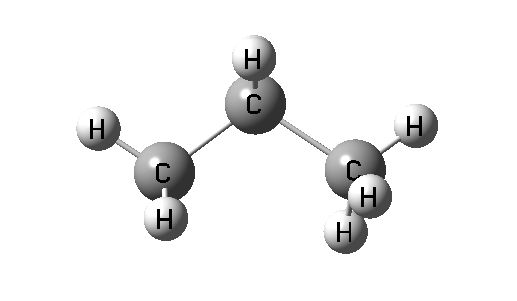
出现这类情况的原因是因为Gaussian默认情况下会把每一步的结构旋转平移成标准朝向(Standard orientation)所致的,有的时候优化过程中结构稍微变化一点,由于巧合,被弄到标准朝向后和上一步的坐标可能看上去朝向变化甚巨,即出现跳变。虽然用nosymm关闭对称性,也就不会被Gaussian自动搞到标准朝向了(弄到标准朝向的本意就是为了能够利用对称性),优化轨迹看上去也就变得连续了,但是这样的话就没法利用对称性加速计算了,显然不是什么好法子。
2017-Jul-1补充:G16已经解决了此文示例的180度翻转的问题。但是由于相同原因导致突变比如90度,笔者发现G16起码A.03还是没能解决。
实际上,优化过程的每一步中,不仅输出Standard orientation坐标,还输出Input orientation坐标,这个是相对于初始输入文件里的朝向的坐标。gview对优化过程读取的是Standard orientation的坐标,这是可能出现跳变的,只要让gview改成读取Input orientation坐标,就可以避免优化轨迹出现跳变。
不过gview并没有提供选项来读取Input orientation坐标,我们只要自行修改输出文件,骗过gview,让gview在读取Standard orientation坐标时读取的是Input orientation坐标即可。具体做法是,打开优化任务的输出文件,把所有"Standard orientation:"替换成随意的什么字符让gview认不出来,然后把所有"Input orientation:"替换成"Standard orientation:"。之后用gview播放优化轨迹,就完全连续了,如下所示:
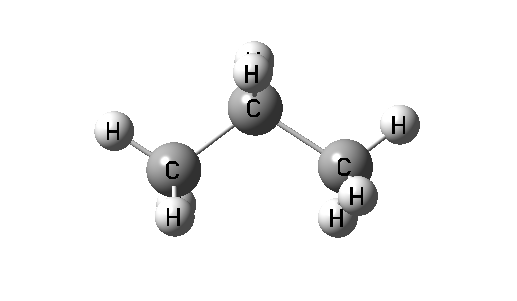
注意当原子数超过50的时候默认不输出Input orientation,需要用geom=printinputorient关键词来强行要求输出。